Nếu là một trong những người đặt mua sớm mẫu Galaxy S10, hẳn bạn sẽ không lạ với thời lượng pin khá "khiêm tốn" của sản phẩm, đặc biệt là phiên bản sử dụng vi xử lý Exynos do chính Samsung sản xuất. Không chỉ có thời lượng pin thấp so với phiên bản dùng chip Snapdragon 855, phiên bản Galaxy S10 trang bị chip Exynos còn gặp phải một số lỗi khiến pin thiết bị hao pin nhiều hơn.
Dưới đây là một số giải pháp giúp khắc phục điều này:
Kích hoạt chế độ tiết kiệm pin
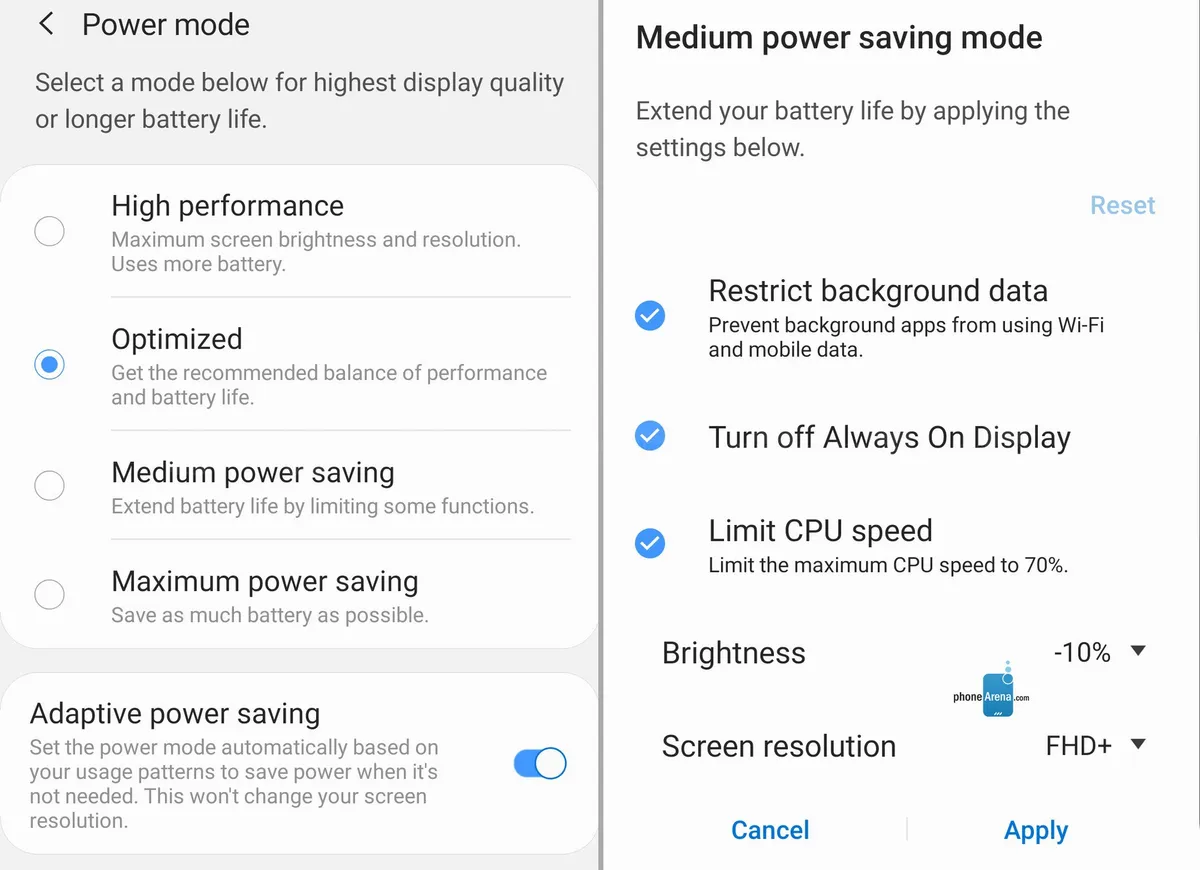
Nếu bạn không có nhu cầu xem phim hay chơi game 3D trên Galaxy S10, hãy vào mục Settings > Device Care > Battery > Power Mode và chọn chế độ Optimized để cân bằng hiệu năng và thời lượng pin thay vì đặt ở chế độ High performance.
Ngoài ra, người dùng có thể chọn Medium power saving để tăng thêm thời lượng pin bằng cách giới hạn một số chức năng của máy hoặc thậm chí chọn Maximum power saving để tiết kiệm pin nhất có thể.
Với chế độ Adaptive power saving, máy sẽ tối ưu hóa thời lượng pin dựa trên thói quen sử dụng thiết bị của bạn. Đây là chế độ tiết kiệm pin thông minh mà Samsung dành cho người dùng. Tuy nhiên, chế độ này sẽ không cho thấy hiệu quả ngay mà phải chờ kết quả theo thời gian để máy có thể học thói quen sử dụng của người dùng.
Tắt chế độ Always On Display (AOD)
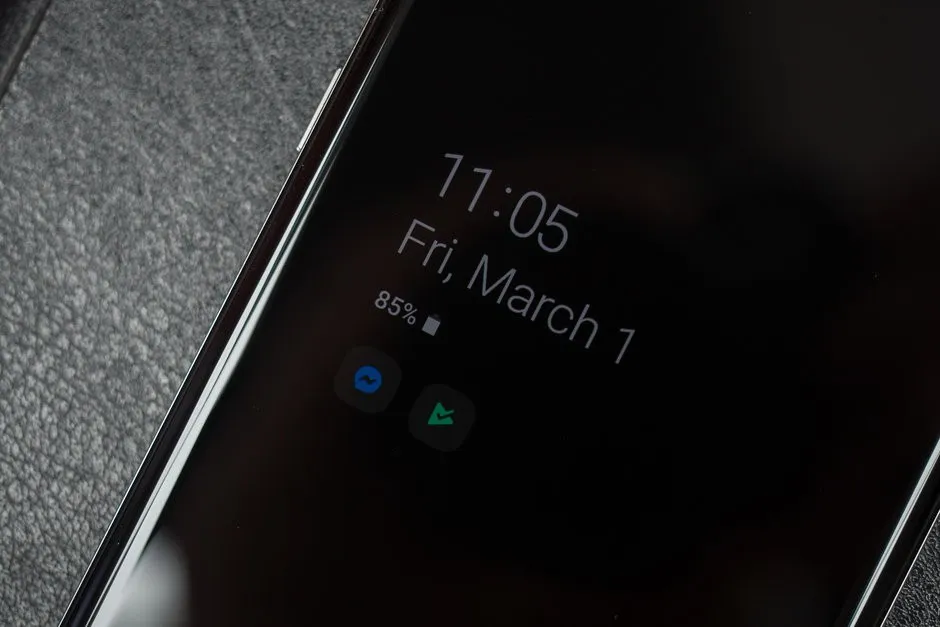
AOD có thể là một tính năng hữu ích, đặc biệt đối với Galaxy S10 khi sản phẩm không có đèn LED thông báo. Tuy nhiên, tính năng cũng khiến pin của điện thoại hao nhanh do luôn giữ màn hình ở chế độ chờ sẵn. Ngoài ra, lỗi gần đây trên Galaxy S10 còn khiến điện thoại thường xuyên bị tự động khi đặt trong túi xách hoặc túi quần.
Cách tốt nhất để giảm lượng pin hao do AOD là vô hiệu hóa hoàn toàn tính năng này. Bạn có thể vào Settings > Lock Screen > Always On Display và gạt công tắc sang OFF.
Tuy nhiên, nếu vẫn muốn dùng tính năng này, bạn có thể đặt lịch để bật tính năng vào những khoảng thời gian nhất định. Ngoài ra, bạn cũng có thể giới hạn độ sáng màn hình của AOD bằng cách tắt chế độ tự động điều chỉnh độ sáng Auto brightness và tự chọn mức sáng màn hình.
Vô hiệu hóa chế độ "Double tap to wake up" và "Lift to wake"
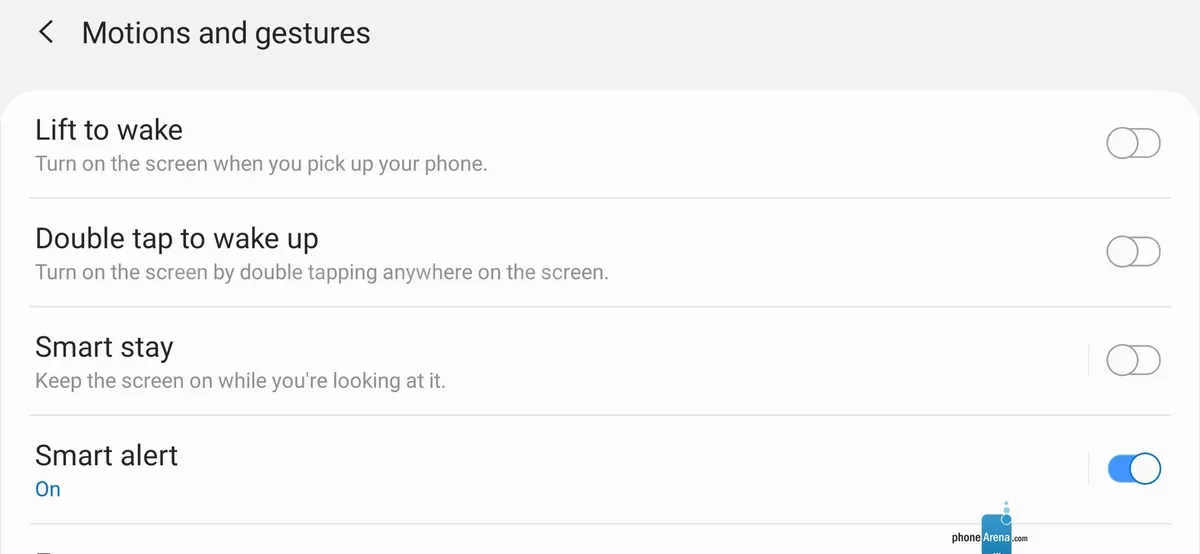
Đây chính là hai chế độ đang gây ra lỗi hao pin trên Galaxy S10. Để vô hiệu hóa hai chế độ này, bạn hãy vào Settings > Advanced features > Motions and gestures và gạt tắt công tác ở hai chế độ Double tap to wake up và Lift to wake.
Hạn chế sử dụng hoặc gỡ bỏ những ứng dụng gây hao pin
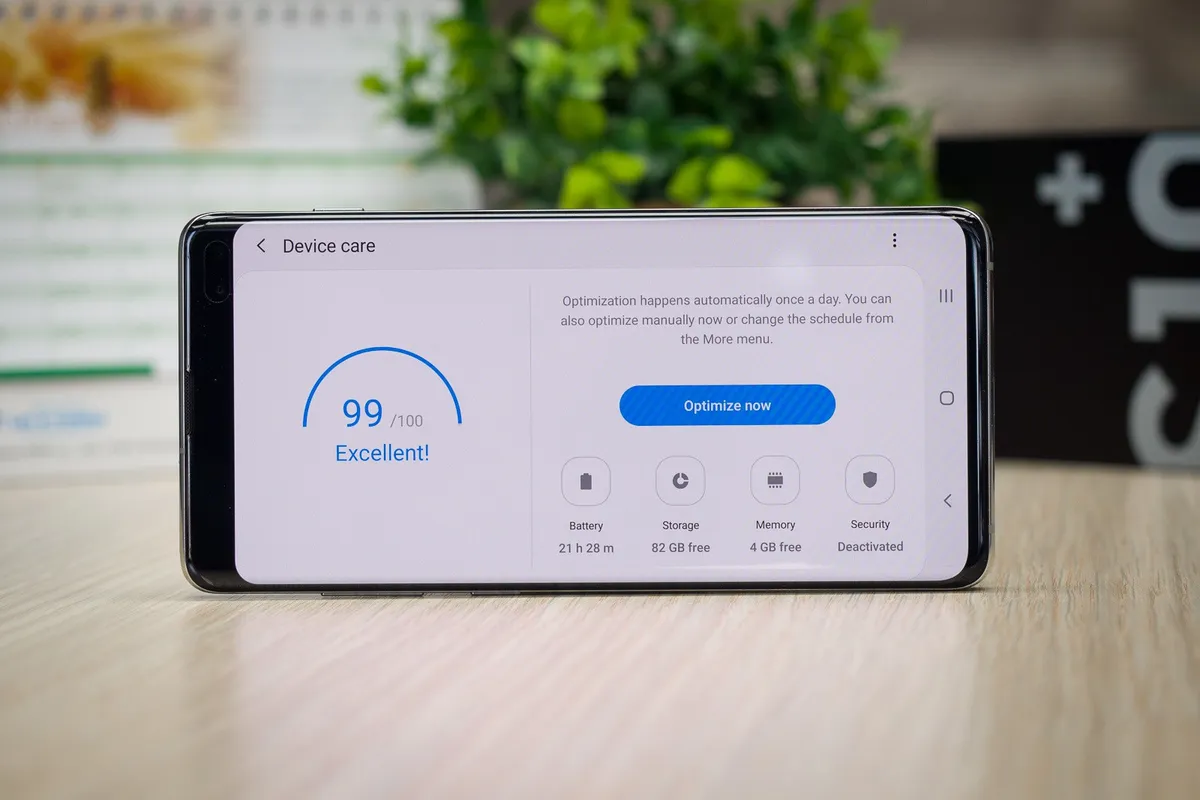
Để kiểm tra những ứng dụng gây hao pin, bạn có thể vào Settings > Device Care > Battery và xem lượng sử dụng pin của từng ứng dụng. Đối với những ứng dụng này, nếu không có nhu cầu sử dụng đến, bạn có thể gỡ bỏ hoặc hạn chế ứng dụng ở mức tối đa.
* Mời quý độc giả theo dõi các chương trình đã phát sóng của Đài Truyền hình Việt Nam trên TV Online!






Bình luận (0)